當您在 Revit 中塑型和使用 MEP 設計時,使用分析風管段和分析管段可以讓您分析和瞭解這些設計。
請觀賞影片,瞭解使用分析風管段和分析管段的工作流程。
什麼是分析風管段和分析管段?
風管段和管段會在其定義內整合分析元件。當您將風管或管加到模型中時,這些分析元件會自動包括在內。為了促進這些元素的可見性和選取,您可以考慮關閉風管和管實體零件的可見性,只讓分析元素可見,或取代分析區段的可見性和圖形設定,並使用線架構視覺型式。在影像中,分析區段是紅色,並使用較粗的線粗。視圖型式設定為「線架構」,以顯示位於風管中間的分析線段。
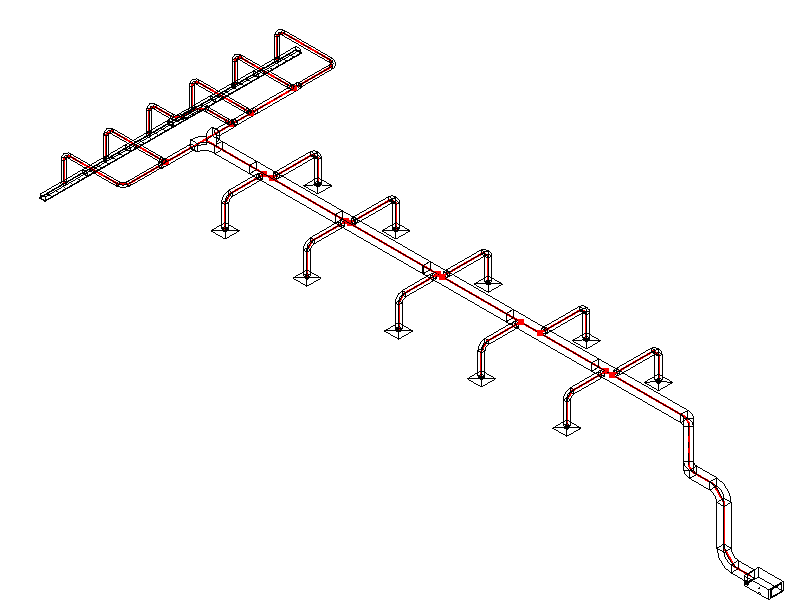
註: 您無法使用視圖篩選控制分析風管段和分析管段的可見性和圖形。
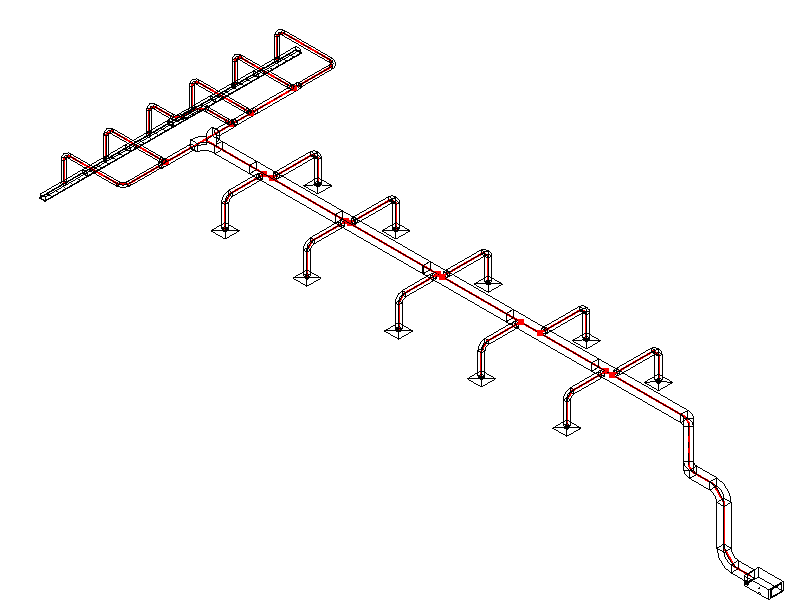
若要選取分析線段,請將游標懸停在圖元區中的線段上,然後按 Tab 鍵,直到狀態列顯示「分析區段」,然後按一下以選取。「性質」面板中顯示的性質會繼承自主要元素,並且為唯讀。
為什麼要使用工具?
分析元素可以加入明細表和加上標籤。使用明細表可瞭解系統的整體長度及沿其的壓降。透過明細表也可以識別屬於關鍵路徑一部分的元素。在視圖中為分析元素加標籤,可建立顯示流量與壓降的系統等角圖。以此方式檢視時,您就不太需要使用系統檢查程式或其他工具。使用分析區段,可更輕鬆地設計和記錄 MEP 系統。
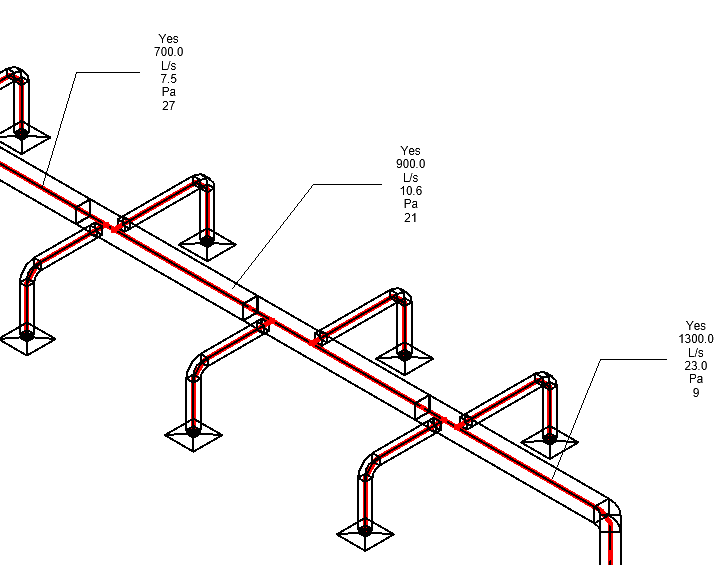 |
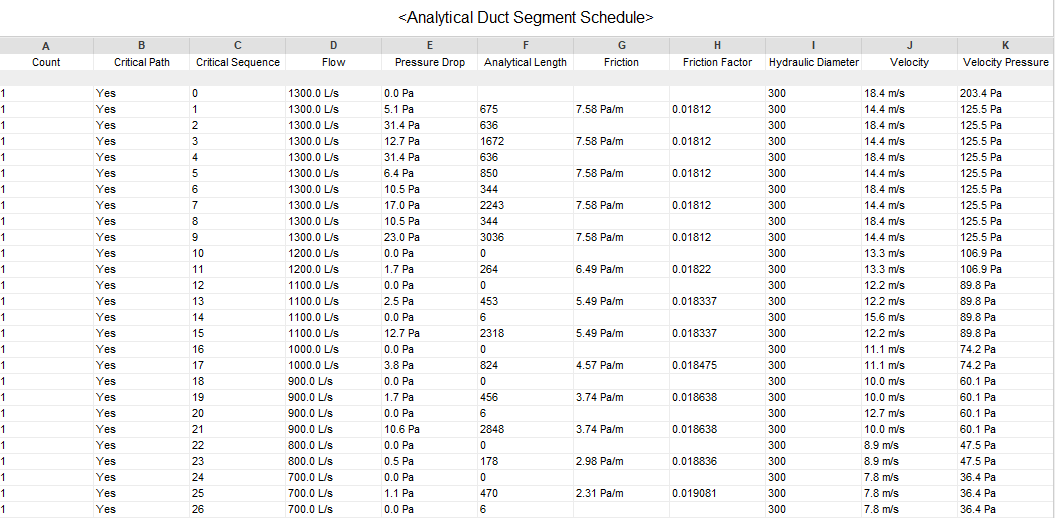 |
如何存取工具?
好消息是這些工具已包含在 Revit 2025 中。分析區段已納入風管和管元素,因此您不需要分別對它們進行塑型。建立明細表來分析系統的元素,與為 Revit 中其他任何品類建立明細表並無不同。若要在分析區段上放置標籤,您必須建立標籤,因為 Autodesk 提供的內容中未包含標籤。
如需分析區段的更多資訊,請參閱關於分析管段